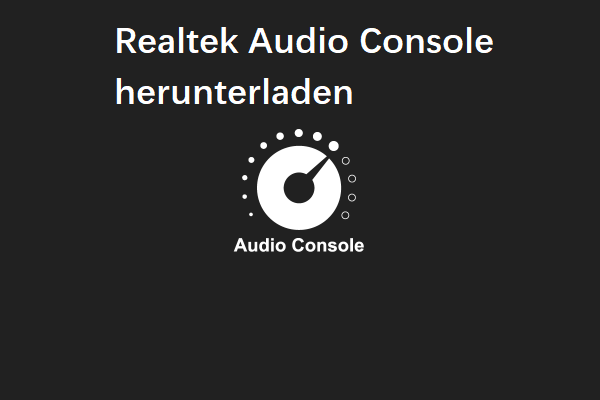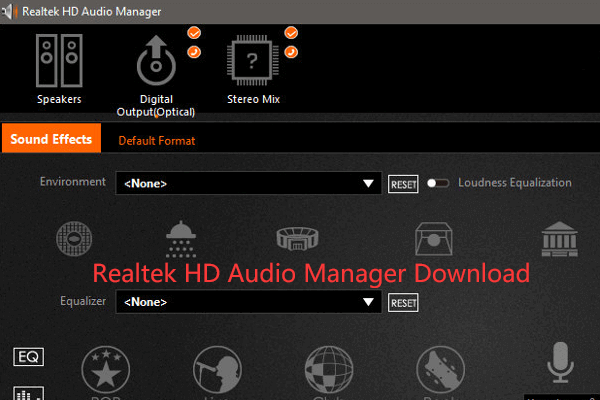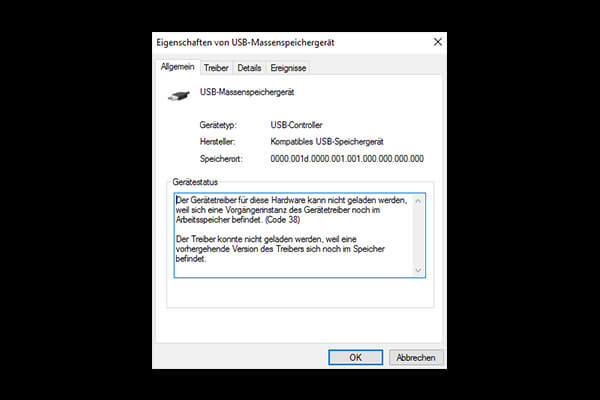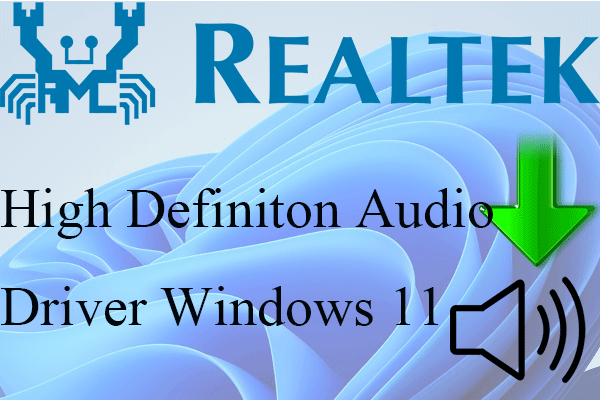Was ist Realtek Stereo Mix?
Stereo Mix ist im Lieferumfang der meisten Computer-Soundkarten enthalten. Es wird auch „What You Hear (Was Sie hören)“ genannt und mischt alle Audiokanäle in Ihrem Windows 10 Computer.
Realtek Stereo Mix ist ein Sound-Tool, das die Ausgangs-Audiostreams in Ihrem Windows 10-Computer aufzeichnen kann, einschließlich Lautsprecher- oder Mikrofonausgängen, Live-Streaming-Audio, Rundfunk usw. Sie können es als Audio-Aufnahme-Software verwenden, um alle Audio-Ausgänge Ihres Computers aufzunehmen.
Wie man Realtek Stereo Mix in Windows 10 aktiviert
Die Stereo-Mix-Funktion von Realtek High Definition Audio ist in Windows 10 standardmäßig deaktiviert. Sie können die folgenden Schritte ausführen, um Realtek Stereo Mix in Ihrem Windows 10 Computer zu aktivieren.
- Klicken Sie mit der rechten Maustaste auf das Sound-Symbol in der rechten Ecke der Windows-Taskleiste und klicken Sie auf die Option Sounds.
- Klicken Sie auf die Registerkarte Aufnahme, und Sie können Stereomix von Realtek Audio sehen.
- Klicken Sie mit der rechten Maustaste auf Stereo Mix und wählen Sie Aktivieren. Klicken Sie auf Übernehmen und auf OK, um Realtek Stereo Mix in Windows 10 zu aktivieren.
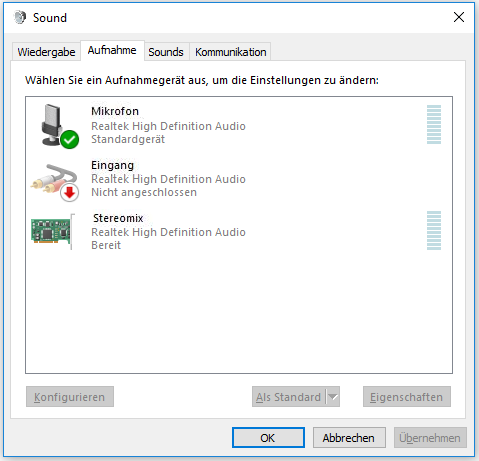
Realtek Stereo Mix wird nicht angezeigt oder fehlt in Windows 10
Wenn Sie unter der Registerkarte Aufnahme im Fenster Sound keinen Stereomix sehen, ist er möglicherweise in Ihrer Soundkarte versteckt. Prüfen Sie, wie Sie die Realtek HD Audio Stereo Mix-Funktion sichtbar machen können.
- Klicken Sie mit der rechten Maustaste auf das Sound-Symbol in der Taskleiste und wählen Sie
- Klicken Sie im Fenster Sound auf die Registerkarte Aufnahme.
- Klicken Sie mit der rechten Maustaste auf den leeren Bereich im Fenster und aktivieren Sie Deaktivierte Geräte anzeigen. Daraufhin sollte das Stereo Mix-Gerät in der Liste der Aufnahmegeräte erscheinen. Sie können dann der obigen Anleitung folgen, um es zu aktivieren.
Wenn Sie Stereomix auf Ihrem Windows 10-Computer immer noch nicht sehen, könnte es daran liegen, dass Ihre Soundkartentreiber veraltet sind oder der neue Soundkartentreiber die Stereo Mix-Funktion nicht unterstützt. Sie können die Audiotreiber aktualisieren, um zu sehen, ob dies das Problem, dass Stereo Mix in Windows 10 nicht angezeigt wird, beheben kann.
- Drücken Sie Windows + X und wählen Sie Geräte-Manager, um den Geräte-Manager in Windows 10 zu öffnen.
- Erweitern Sie die Kategorie Audio, Video und Gamecontroller und klicken Sie mit der rechten Maustaste auf Realtek High Definition Audio, um Treiber aktualisieren zu wählen.
- Klicken Sie auf die Option Automatisch nach Treibern suchen, um die neueste Version des Realtek-Audiotreibers zu suchen und zu installieren. Sie können den gleichen Vorgang durchführen, um die Audiotreiber Ihrer Standard-Soundkarte zu aktualisieren.
Wie man Realtek Stereo Mix in Windows 10 verwendet
Sie können das Audioaufnahmeprogramm auf Ihrem PC öffnen und die Option für den Mikrofoneingang des Programms finden. Wählen Sie Realtek Stereo Mix als Toneingang in der Aufnahmesoftware.
Wenn Sie kein Audio von anderen Geräten aufnehmen möchten, können Sie andere Audioaufnahmegeräte wie Ihr Mikrofon oder Headset stummschalten, bevor Sie auf Aufnehmen klicken, oder Ihr Mikrofon abziehen und Stereo Mix als Standardaufnahmegerät im Fenster Sound festlegen.
Realtek Stereo Mix Windows 10 herunterladen
Wenn Ihr Computer nicht über das Realtek Stereo Mix Gerät verfügt, können Sie auf der offiziellen Website von Realtek die Realtek High Definition Audio Codecs Software für Ihren Windows 10 Computer herunterladen und installieren und Stereo Mix erhalten.
Stereo Mix Alternative Windows 10
Wenn Realtek Stereomix nicht funktioniert und keinen Ton in Windows 10 hat, können Sie einige Stereo Mix Alternativen für die Audioaufnahme versuchen.
Zu den besten kostenlosen Tonaufnahmesoftwares für PC gehören Audacity, WavePad, Adobe Audition, FL Studio, MixPad, Audio Highjack, usw.
MiniTool Video Converter ist eine 100% saubere und kostenlose PC-Software und hat drei Hauptfunktionen: Bildschirmaufnahme, Video/Audio-Konvertierung und Video-Download. Äußerst benutzerfreundliche und intuitive Schnittstelle.